Office memiliki tampilan terbaru yang memberikan pengalaman yang lebih sederhana dan koheren, memungkinkan Anda fokus pada pekerjaan dengan mudah di semua aplikasi Office.
Penting: Jika Anda ingin mengubah tema setelah bertransisi ke Refresh Visual, berikut caranya:
Masuk ke Opsi > File> Tema Office> Umum dan pilih salah satu opsi dari menu turun bawah. Pelajari selengkapnya
Pembaruan Visual Office untuk Windows
Refresh visual Office memberikan pengalaman baru yang segar. Ini bersinar pada Windows 11, sambil tetap meningkatkan pengalaman pengguna di Windows 10.
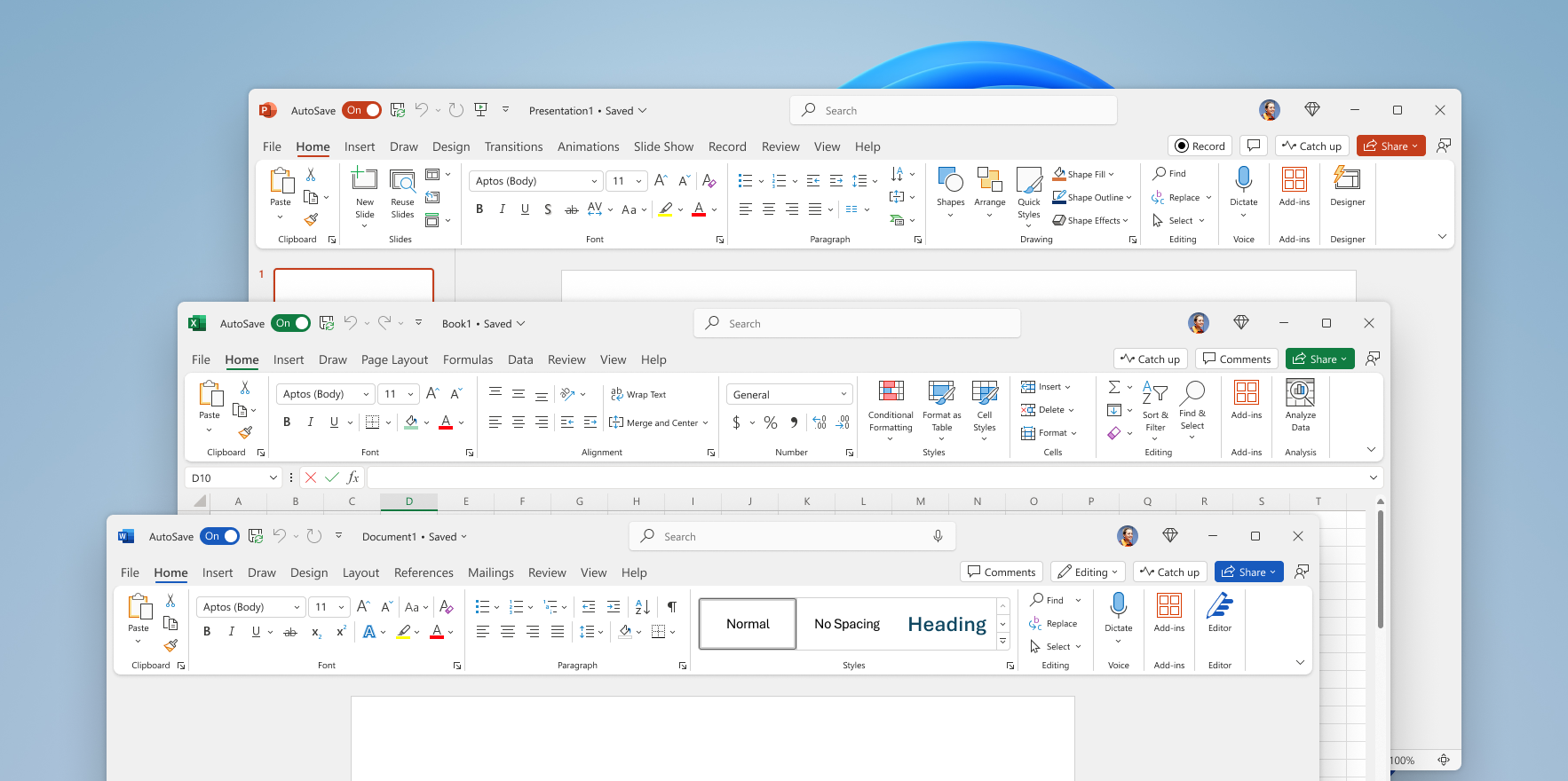
Kami didasarkan pada refresh visual Office pada umpan balik dari pengguna seperti Anda yang meminta pengalaman yang lebih alami dan konsisten di dalam dan antara aplikasi Windows Office Anda. Dengan tampilan baru ini, kami telah menerapkan prinsip-prinsip Fluent Design untuk menghadirkan pengalaman yang tidak asing dan intuitif di semua aplikasi Anda: Word, Excel, PowerPoint, OneNote, Outlook, Access, Project, Publisher, dan Visio.
Cara kerjanya
Kami sangat antusias bagi pengguna untuk merasakan Pengalaman Office yang terbaik. Semua pengguna yang memenuhi syarat pada akhirnya akan menerima refresh visual.
Kami telah mendengarkan banyak tanggapan pengguna untuk menyempurnakan refresh visual. Tanggapan Anda sangat penting untuk membantu kami membuatnya lebih baik. Jika ada ikon atau elemen tertentu dari desain baru yang tidak berfungsi untuk Anda, beri tahu kami.
Untuk mengirimkan umpan balik, buka File > Umpan Balik > Kirim Cemberuk. Ini berguna, tetapi opsional, jika Anda menyertakan cuplikan layar yang memperlihatkan kepada kami apa yang menurut Anda harus kami tingkatkan.
Tanya Jawab Umum
Jika Anda memilih Penuh Warna sebagai Tema Office, kami akan mengalihkan Anda ke Menggunakan pengaturan sistem saat mengaktifkan tampilan baru. Ini berarti Anda akan melihat tema Putih Office jika sistem diatur ke tema Terang, dan tema Hitam Office jika diatur ke Tema gelap. Anda dapat kembali ke Penuh Warna dengan menavigasi ke File > Akun > Tema Office. Pelajari selengkapnya
Anda dapat menggunakan satu tema di Office dan tema lainnya di Windows, atau membuat Office cocok dengan tema Windows. Ini adalah panggilan Anda.
Untuk mengatur Tema Office Anda:
-
Di aplikasi Office, pilih File > Akun.
-
Dari menu menurun Tema Office, pilih tema yang Anda inginkan.
Jika Anda memilih Gunakan pengaturan sistem, tema Office Anda akan cocok dengan tema Windows Anda. Perhatikan bahwa jika Anda telah menggunakan Warna-warni sebelum menerima tampilan baru, atau jika Anda memilih tema selain Putih di Office 2013, menu menurun Tema Office akan terlihat kosong hingga Anda memilih tema baru.
Untuk menciutkan atau menyematkan Pita:
-
Pilih Opsi Tampilan Pita > Selalu Perlihatkan Pita agar pita tetap terlihat.
-
Pilih Opsi Tampilan Pita > Perlihatkan Tab Saja untuk menciutkan pita.
-
Anda juga bisa mengklik Ctrl+F1 atau klik ganda tab pita untuk mengubah status pita dengan cepat. Pelajari selengkapnya
Pembaruan visual untuk Office untuk web
Seperti yang diumumkan pada Juni 2021, Windows 11 menghadirkan pengalaman yang segar dan tampilan baru. Tak lama setelah itu, Office juga mendapatkan refresh visual untuk Windows 11 dan 10. Kini kami menghadirkan tampilan baru yang sama ke Office Microsoft untuk aplikasi web.
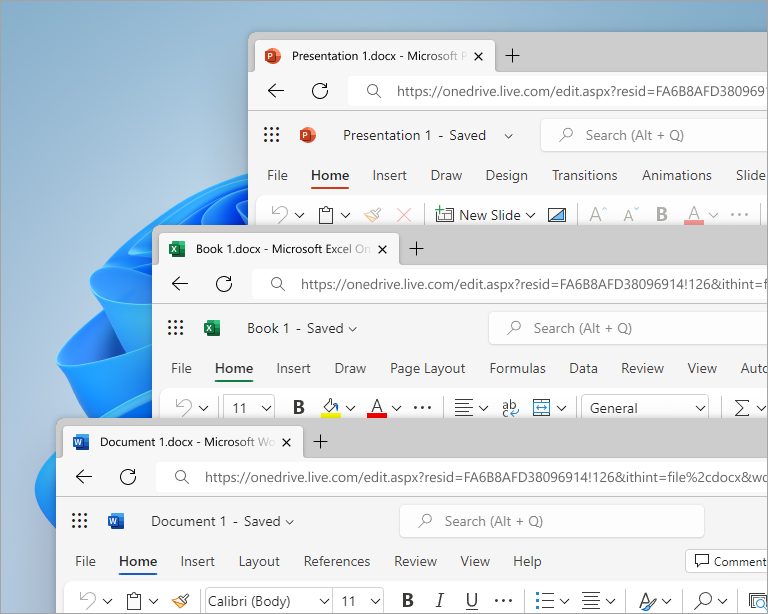
Kami didasarkan pada refresh visual Office pada umpan balik dari pengguna seperti Anda yang meminta pengalaman yang lebih alami dan konsisten di dalam dan antara aplikasi Windows Office Anda. Dengan refresh ini, kami telah menerapkan prinsip Fluent Design untuk memberikan pengalaman yang intuitif, koheren, dan familiar di semua aplikasi Anda: Word, Excel, dan PowerPoint.
Cara kerjanya
Kami telah mengubah visual untuk membantu Anda fokus, tetapi tidak ada yang bergerak. Untuk membantu transisi, Anda bisa mengakses pengalaman baru di menu opsi tampilan pita. Di Word, Excel, PowerPoint menavigasi ke sisi kanan pita dan klik menu menurun. Dalam menu yang muncul, aktifkan opsi tampilan baru (pratinjau) di bagian atas untuk menerapkan pengaturan ke semua aplikasi web Office Anda. Anda juga bisa menonaktifkan refresh dan kembali ke pengalaman sebelumnya.
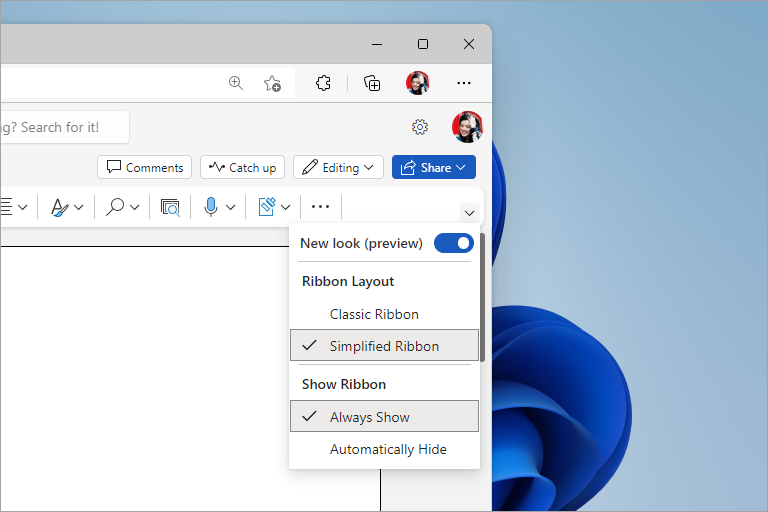
Penting: Saat ini tampilan baru hanya ada di Word, Excel, dan PowerPoint. Terus tonton pembaruan yang akan datang.
Pada akhirnya, kami akan menghapus opsi untuk menonaktifkan tampilan baru (pratinjau), jadi pastikan untuk mencobanya sekarang dan beri tahu kami pendapat Anda. Kami tidak selalu mendapatkan hal-hal yang benar, jadi kami berjanji untuk terus mendengarkan dan belajar. Tanggapan Anda sangat penting untuk membantu kami memperbaiki pengalaman Anda dan membuatnya lebih baik.
Jika ada ikon atau elemen tertentu dari desain baru yang tidak berfungsi untuk Anda, beri tahu kami. Masuk ke Kirim Umpan Balik ke Microsoft di bagian bawah aplikasi. Ini berguna, tetapi opsional, jika Anda menyertakan cuplikan layar yang memperlihatkan kepada kami apa yang menurut Anda harus kami tingkatkan.
Tanya Jawab Umum
Tidak, fitur dan penempatan perintah belum dipindahkan atau diubah sebagai akibat dari pembaruan visual.
Mode gelap saat ini hanya tersedia di Word untuk web. Kami sedang berupaya menambahkan dukungan untuk efek ini di aplikasi web Office lainnya. Pembaruan akan segera hadir.
Seperti mode gelap, kami sedang berupaya memperbarui kawasan dan komponen tambahan. Terus tonton pembaruan yang akan datang.
Saat ini tampilan baru hanya ada di Word, Excel, dan PowerPoint. Terus tonton pembaruan yang akan datang.
Lihat Juga
Bagaimana cara memberikan umpan balik di Microsoft Office?
Mengubah tampilan dan nuansa Office
Menampilkan atau menyembunyikan pita di Office










